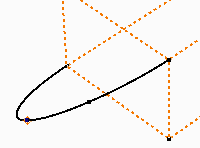
Aby dopasować kształt splajnu interpolacji 2D lub 3D za pomocą uchwytów, użyj opcji z menu kontekstowego. Uchwyt jest styczny do punktu końcowego lub punktu dopasowania.
Dopasuj długość uchwytu przez przeciągnięcie uchwytów, aby zmienić odległość, przy której splajn jest styczny do uchwytu. Uchwyt można zwymiarować i powiązać w celu sterowania jego długością i orientacją, co umożliwia sterowanie wagą splajnu w danym punkcie dopasowania.
Użyj opcji Wyświetl krzywiznę, aby wyświetlić wynik dopasowania wprowadzonego w uchwycie stycznym.
Przeciąganie lub dodawanie wymiarów w celu dopasowania uchwytów styczności
- Kliknij prawym przyciskiem myszy splajn 2D lub 3D, a następnie wybierz opcję Aktywuj uchwyt. Uchwyt zostanie wyświetlony na splajnie leżącym najbliżej wskazanego punktu.
- Kliknij uchwyt punktu kontrolnego, a potem przeciągnij w kierunku styczności.
Jeśli zachodzi taka potrzeba, kliknij powierzchnię w narzędziu ViewCube lub kliknij przycisk Patrz na dostępny na pasku nawigacji, a następnie kliknij powierzchnię płaską. Widok zostanie wyrównany z punktem kontaktu w punkcie końcowym, a ośx zostanie ustawiona zgodnie z kierunkiem styczności.
- Jeśli chcesz, kliknij
kartę Szkic 3D
 panel Wiązanie
panel Wiązanie
 Wymiar
i wybierz uchwyt. Podaj niemianowany wymiar, aby dopasować długość uchwytu stycznego (przy czym 1 oznacza wielkość neutralną).
Wymiar
i wybierz uchwyt. Podaj niemianowany wymiar, aby dopasować długość uchwytu stycznego (przy czym 1 oznacza wielkość neutralną). Poeksperymentuj, aby zobaczyć efekt wprowadzenia wymiaru. Na przykład wpisz wartość 2, aby zwiększyć długość uchwytu i spowodować, że uchwyt dwukrotnie bardziej „obejmie” krzywiznę. Podaj wartość 0.5, aby skrócić uchwyt i zmniejszyć odległość, na której jest on styczny do splajnu.
- Kiedy styczność zostanie odpowiednio dopasowana, kliknij prawym przyciskiem myszy, a następnie wybierz Gotowe.
Użyj polecenia Obróć/przesuń 3D, aby dostosować uchwyty styczne

Układ współrzędnych 3D pokazuje płaszczyzny X, Y oraz Z. Czerwona strzałka oznacza oś X, zielona oś Y, a niebieska Z. Kliknij w dowolnym miejscu układu trzech osi, aby ustalić przesunięcie.
Układ osi zajmuje pozycję 0,0,0, ale potem nie pamięta tego położenia.
- Kliknij prawym przyciskiem na uchwycie splajnu 3D i wybierz Obróć/przesuń 3D. Układ 3D zostanie ustawiony na punkcie dopasowania.
- Obróć odpowiednio widok, aby wyświetlić osie układu.
- Wybierz segment układu, aby podać wartości względem wybranej geometrii.
- Kliknij grot strzałki, aby przesunąć wzdłuż wybranej osi.
- Kliknij trzon strzałki, aby podać kąt obrotu wybranej osi.
- Kliknij płaszczyznę, aby podać odległości na płaszczyźnie. Płaszczyzna układu jest niedostępna.
- Kliknij sferę układu, aby podać odległości we wszystkich trzech osiach.
- Jeśli trzeba, kliknij
 , aby określić nowe współrzędne początku układu. Wartości będą wprowadzane względem nowego początku.
, aby określić nowe współrzędne początku układu. Wartości będą wprowadzane względem nowego początku. - Jeśli trzeba, kliknij okienko Przesuń tylko układ, aby podać współrzędne tylko dla układu, a nie dla geometrii szkicu.
- Kliknij OK, aby wyjść.